シニアや機械音痴の親にスマホやタブレットを渡す時、設定や制限を掛ける手間は本当に大変ですよね。また、その後、入力や使い方の基本を教える必要もありますし、多少のトラブルも覚悟する必要があります。
私の場合、義父が6年前にイチ早くスマホとタブレットを欲しがりましたが、既にPCを使っていた事もあり飲み込みが早く問題無くスムースに渡す事ができました。お年寄りよりむしろ、機械音痴の中年の知人や先輩に「スマホのイロハ」を教える方が大変で、WIFIの観念を理解するまでに半年以上かかりました。
最近では、七十を過ぎた母がタブレットに憧れを持ってしまったので、初期設定して基本操作からネットショッピングまで教えました。
父の日・母の日・敬老の日・誕生日…などに親にスマホやタブレットをプレゼントする方も多いと思います。そこで、最低限設定しておくべきセッティングと制限、おすすめ必須アプリ・買い物方法にいたるまであらゆる項目についてエントリーしたいと思います。
ページコンテンツ
機種選びとWIFIについて
シニアスマホの「らくらくスマートホン」を選ぶという手段もありますが、らくらくスマホ系はランチャー(ホーム画面)が大きく使いやすいだけですので、スペックも低くオススメできません。普通のAndroid端末にホームアプリを設定して、フォントを大きく設定するだけで「らくらくスマホ」とほぼ同じ環境を作る事ができてしまいます。
タブレットに関しても考え方は同じで、予め設定しておくだけで簡単に使いこなせるようになります。私の知人の場合、実家の親に孫の写真を送れるようにタブレットをプレゼントしましたが、実家にはWifi環境が無いのでSIMカードが挿さるタブレットにMVNOの格安SIMを挿しています。
子供・シニア向けスマホセットのMVNOという選択肢
格安スマホでの運用を考えている場合、最初から簡単スマホとセットのMVNOを選択するという方法があります。
データ通信使い放題で1,000円のTSUTAYAのSIM
シニア・小学生高学年からのスマホデューに特にお薦めです。パケット使い放題で月額1,000円で容量を気にしないで持たせられるのが特徴です。
注意点はTONEモバイルは「500~600kbps」が最大速度ですが、3G300円で高速データ通信『⾼速チケットオプション』もありますし、外で動画でも観ない限り普段使いで問題はないでしょう。
基本設定
ホームアプリ変更
基本的にホーム画面はデフォルトのままで、必要以外のアイコンを減らせばよいのですが、私が教えたシニアや中年達が困っていることのトップが、アプリアイコンを見失ってしまうことです。
「○○が無くなったんだけど?」と聞かれる事が非常に多いです。タップやスワイプ時に、間違えてアイコン同士をくっ付けていたりホーム画面から削除していたりしているようですね。
そこで、私は画面ロックできるホームアプリで移動できなくしています

開発:AnderWeb
[star rating=”4″]
無料
設定が終わったら「Lock Desktop」をタップするとアイコンの移動ができなくなります▼
お年寄りで基本的な機能以外は不要な場合、「らくらくスマートホン」と同様のホーム画面アプリがお勧めです。
※Google Playストアにはシニア(お年寄り)用ホームアプリが多数あります。「シニア ホームアプリ」で検索して、使いやすいアプリを探してみて下さい。
文字サイズを大きくする
フォントサイズを調整します
Android5:「設定」→「デバイス」→「ユーザー補助」→「視覚」→「文字サイズ」
Android4:「設定」→「システム」→「ユーザー補助」→「大きいフォントサイズ」をタップ▼
さらに大きくしたい場合の設定▼
Android5:「設定」→「デバイス」→「フォント」→「文字サイズ」から選択
Android4:「設定」→「端末」→「表示」→「フォントサイズ」から設定する
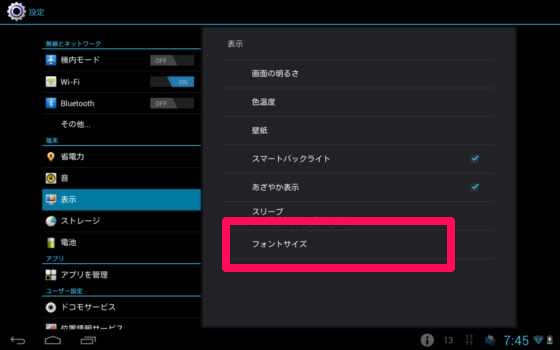
Android6対応版、フォント・文字関係の設定については下記に別エントリーしました▼

制限・セキュリティについて
子供では無いので、利用制限については難しいところですが、詐欺サイトやウイルスなどの有害サイトから保護してあげる必要があります。
関連エントリー:
【iPhone/Android】Web閲覧中に「ウイルスを検出しました」と警告が出た時の対処方法 | スマホLABOホンテン
フィッシング詐欺サイト・ウィルスなどの対策の為、セキュリティアプリを入れておきましょう
悪質サイトから安全を守る Yahoo!スマホセキュリティ
開発:Yahoo Japan Corp.
[star rating=”4.5″]
無料
私は、詐欺サイトや不要なアダルトコンテンツが表示されないよう、子供用のブラウザを使ってもらい、フィルタリング設定をしています▼

アプリの課金設定
アプリやゲームで知らずに課金してしまう危険性がある場合、課金に認証設定しておくと安心です
GoogelPlayを開き「三」→「設定」▼
「購入時に認証が必要」を選択しGoogleパスワードを入力▼
これで知らずに課金する心配がありませんが、アプリを購入する事もできません。また、ゲームの中には余計なアプリをダウンロードさせてゲーム内コインをプレゼントする物などもあり、母は大量のゲームをインストールしており、端末容量が足りなくなっていました。本当に考えも付かないようなトラブルが多いので、アプリのインストールについても一言教えておく必要がありますね。
基本アプリのインストール
アプリはたくさんインストールしても、覚えられないで混乱してしまいますので、最初は必要なアプリのみインストールしておきます。人によって必要アプリは違うと思いますが、インストールしておいて助かったアプリをご紹介しておきます。
google日本語入力
日本語入力アプリの定番ですね。これを使って入力を教える必要もありますね。
Google フォト
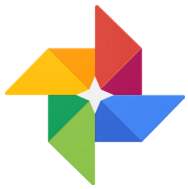
開発:google, Inc.
カテゴリー:仕事効率化
評価:[star rating=”4.1″]
無料
オートでバックアップしてくれますので、端末を壊してしまった場合でも画像や動画を残して置けます。
容量無制限なので、DropBoxより画像に特化したコレがシニアには向いていると思います。環境によっては、Wifi接続時以外でもアップロードするように設定しておきます。
[設定] → [バックアップと同期] →「モバイルネットワークを使用して写真をバックアップ」
MX Player

開発:J2 Interactive
評価:[star rating=”4″]
無料
万能なメディアプレイヤー。送った孫の動画などを見る時に重宝します。
Kindle電子書籍リーダ
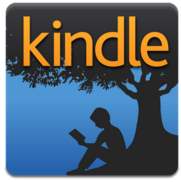
開発:Amazon Mobile LLC
カテゴリー:書籍・文献
評価:[star rating=”4″]
フォントを巨大にする事ができますので、細かい字が読めないで読書を引退していた母でも本を読めるようになりました。
LINE

開発:LINE Corporation
カテゴリー:通信
評価:[star rating=”4″]
無料
最近では、これで孫や仲間とトークしているシニアが多いようですね。
QRコードスキャナー
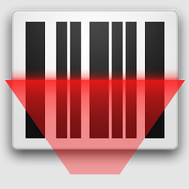
開発:ZXing Team
カテゴリー:ショッピング
評価:[star rating=”4″]
無料

使い方に少し慣れた時に必要になる事が多いので、最初から入れておいて良いと思います。
OneNote
開発:Microsoft Corporation
カテゴリー:仕事効率化
評価:[star rating=”4″]
無料
端末が壊れても復元が可能なように、メモ帳として使っています。
ColorNote
開発:notes
カテゴリー:仕事効率化
評価:[star rating=”3.5″]
無料
One NoteやEvernoteを使いこなせないシニアには、付箋・メモとしてインストールしてあげています。
Googleアカウントを連携させておく事でクラウドサーバに保存されます。
radiko.jp for Android

開発:株式会社radiko
カテゴリー:メディア&動画
評価:[star rating=”3.5″]
無料
ラジオも聴きたいという方にはコレが必須です。
YouTube

開発:Google Inc.
カテゴリー:メディア&動画
評価:[star rating=”4″]
無料

動画を観るには定番ですがWifi環境が無い場合には、モバイルデータ通信のパケットを消費しますので注意してください
スマホの使い方を教える
NHKのスマートホン講座などを観てもらえば一番楽なのですが、私が教えている覚書はこんな感じです
使い方を教える手順
・充電方法
・電源の入れ方・音量調節
・ホーム画面の使い方
・電話の使い方(タブレットは不要)
・連絡先(電話帳)の使い方・追加方法
・アプリの起動と終了方法
・文字入力・音声入力方法
・メール・LINEの使い方
・ブラウザの使い方・検索方法
・カメラと画像ギャラリーの使い方
・Wi-FiとLTEの違いと接続確認方法
・その他、ゲーム・アプリの使い方
・トラブルシューティング(Wifiがつながらない時、アプリが重い時など)
・アプリのアップデート通知の処理方法
ガラケーを使っていた方には、ガラケーと同じ「トグル入力」に設定してあげると問題なく使えます。
フリック入力を教える時には動画で教えると簡単です▼
買い物について
ネットでの買い物に関しては、ボッタクリや偽サイトなど、様々な危険があります。
私は、母親に「ネットショッピングはしないで欲しい」とお願いしたのですが、ショッピングがタブレットの主目的だとの事でしたので、購入は「Amazon」と「楽天」アプリからのみに限定してもらいました。
クレジットカードは怖いので、コンビニでプリペイドカードを買ってきてチャージして買い物しています。
この2つのショッピングサイトだけで、ほとんと賄えてしまうので、今のところ困る事は無いようです。
そうそう、レビューや価格の見方を教える必要がありますね。また、旅行に関しても同じ会社のサイトに限定しています。
Amazonショッピングアプリ

開発:Amazon Mobile LLC
カテゴリー:ショッピング
評価:[star rating=”4″]
無料
楽天市場 ショッピングアプリ
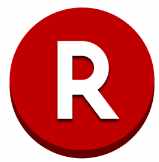
開発:Amazon Mobile LLC
カテゴリー:ショッピング
評価:[star rating=”4″]
無料
シニア向けの格安スマホ(MVNO)に関するエントリー


携帯電話(ガラケー)からスマートホンに電話帳を移す方法はエントリーをご参照ください


雑感
我が家では、鉄筋3階建ての1階部分にルーターが設置してあります。壁が厚いので電波が届きにくいのですが、2階にWIFIブースターを置いていますので、母親の住んでいる3階まで辛うじて電波が届いています。しかし、Wifiの機嫌が悪い日には、途切れたり速度が出ません。
そこで、SIMカードを挿せるタブレットを海外通販で購入して、LINEモバイルの最安プラン(月500円)で使っています。
「LINEモバイル」の最大のメリットは電話番号・SNSが無くてもLINEアカウントが持てるので、電話番号の無いタブレットにも簡単にLINEをインストールできる事です。
基本的に1ギガを使い切ると常に200kbpsしか出ませんが、キャリアの通信制限時の125kbpsより速いのでネットやメール程度なら全く不便を感じていません。最近では、慣れたようでWIFIにつながっている時のみ動画を観ているようです。
私は、母のタブレットや、妻の両親、知人に頼まれた時など、何度も当エントリーの内容を設定しました。しかも、壊れたり新しく買った時には一から設定しなおしです。。。
今回は備忘録として、保存版にしておく必要を感じましたので、エントリー化してみました。
また、必要な事がありましたら、この記事内に随時追記してゆく予定です。


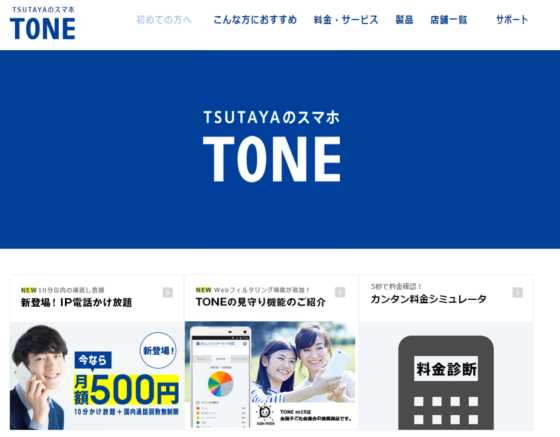
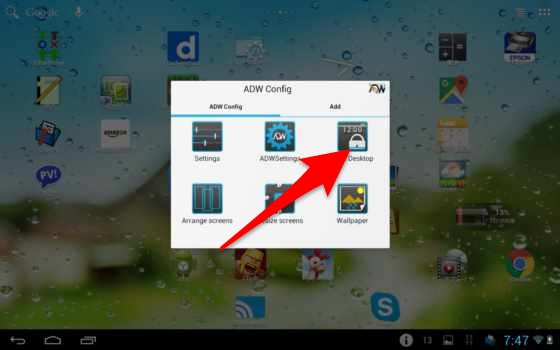
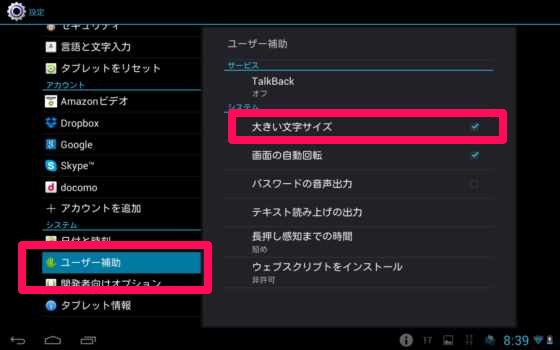

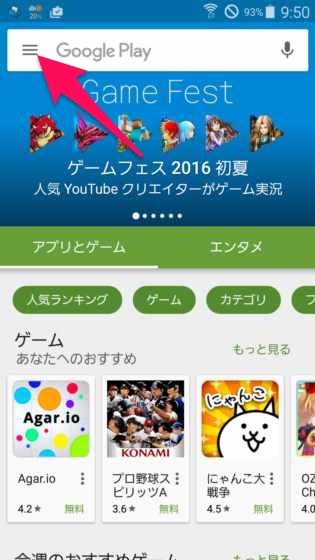
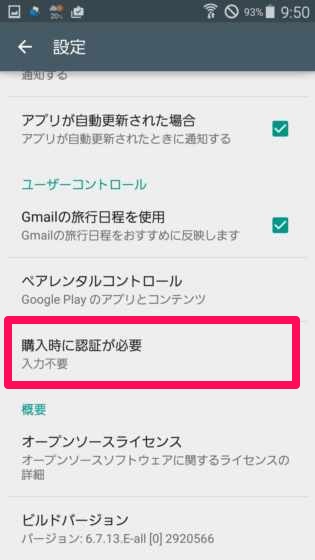



コメント